እነዚህን ቀላል መመሪያዎች በመከተል ጠብታ ጥላዎችን ከጽሑፍ እና ከግራፊክስ ንብርብሮች እንዴት ማስወገድ እንደሚችሉ ይወቁ። ይህ መመሪያ ለ Adobe Illustrator CS5 ተጠቃሚዎች የተፃፈ ነው።
ደረጃ
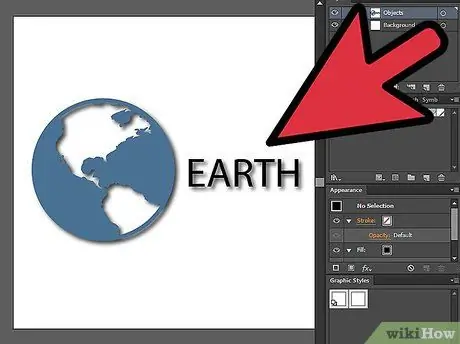
ደረጃ 1. በግራፊክ እና በጽሑፍ ንብርብሮች ላይ የጠብታ ጥላ ያለውን ፋይል ይክፈቱ።
በንብርብሮች ፓነል ውስጥ ያለውን ትንሽ ሶስት ማእዘን ጠቅ በማድረግ ምን ንብርብሮችን እንደያዘ ለማየት ንብርብሩን ያስፋፉ።
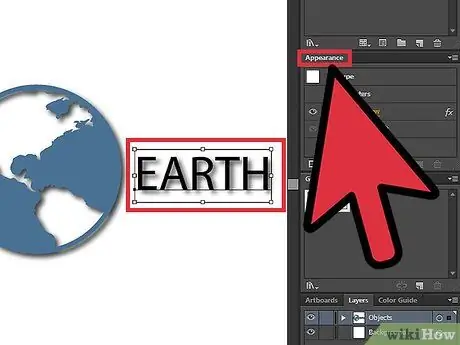
ደረጃ 2. መጀመሪያ ጽሑፉን የያዘውን ንብርብር ይምረጡ ፣ ከዚያ የመልክያ ፓነልን ጠቅ ያድርጉ።
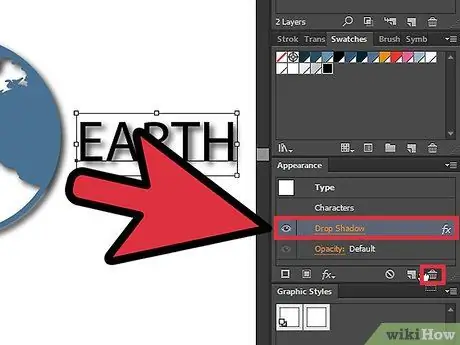
ደረጃ 3. ከላይ ያሉትን ደረጃዎች ከተከተሉ በኋላ ለተመረጠው ንብርብር የማሳያ ባህሪያትን ያያሉ።
ለምሳሌ ፣ ሽፋኑ የመሙላት ፣ የጭረት ወይም የግልጽነት ውጤት እንዳለው ያስተውላሉ። ንብርብቱ የጥላ ጥላ ውጤት ካለው ፣ ጠብታ ጥላውን የያዘውን ንብርብር ይምረጡ ፣ ከዚያ ወደ ቆሻሻ መጣያ አዶ ይጎትቱት።
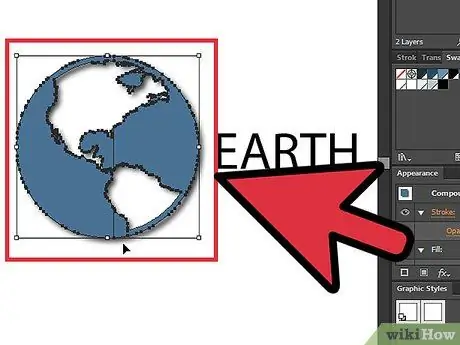
ደረጃ 4. አሁን የመውደቅ ጥላ ውጤት ወዳለው የግራፊክ ንብርብር ይቀይሩ።
በዚህ ጽሑፍ ውስጥ ባሉት ሥዕላዊ መግለጫዎች እና ምሳሌዎች ውስጥ ፣ የቀይ ክብ ምስሉ ጠብታ ጥላ አለው ፣ እና የ muffin ምስል የለውም። ቀዩን የክበብ ንብርብር ይምረጡ ፣ ከዚያ የመመልከቻ ፓነልን ጠቅ ያድርጉ።







